Visão geral
Na guia "Inventário", você pode pesquisar o inventário enviado, fazer correspondências, resolver problemas e conferir detalhes e metadados. Essa guia pode ser útil durante a integração e após o lançamento para conferir o conteúdo enviado e os estados de integração correspondentes.
No momento, a visualização é compatível com as seguintes entidades:
- Comerciantes
- Serviços
Visualização em lista
A métrica principal do número total de comerciantes enviados também é listada na parte de cima da página. Esse número não muda com base nos filtros aplicados.
Depois de navegar até a guia "Inventário", você vai encontrar uma lista de todo o inventário enviado. A tabela de resumo mostra o inventário por entidade e os metadados associados.
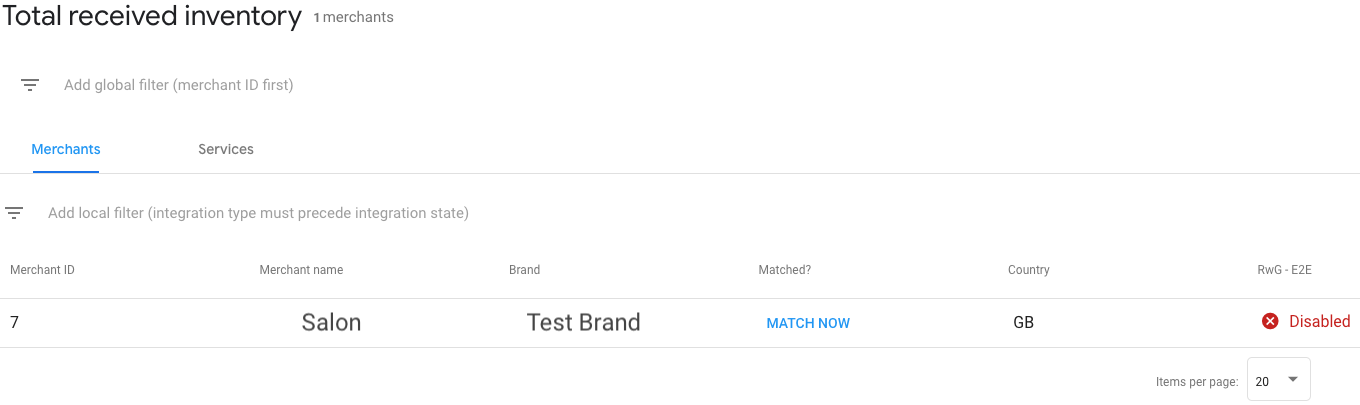
| Colunas | |
|---|---|
| ID da entidade | É o identificador da entidade enviada nos feeds (por exemplo, ID do comerciante). |
| Nome da entidade | O nome associado à entidade enviada nos feeds (por exemplo, nome do comerciante). |
| Marca | A marca definida para o inventário. A marca padrão é a definida na página "Marcas". |
| Correspondência? (Somente para comerciantes) | O status de correspondência da entidade. Você pode fazer correspondências diretas com os comerciantes (consulte "Correspondência e teste") ou aplicar filtros para pesquisar um inventário específico. |
| País | O país associado ao inventário. Isso é derivado do campo de conteúdo estruturado country enviado no campo "Merchants". Ela não vai aparecer se apenas unstructured_address tiver sido fornecido. |
| Tipo de integração/ estado da integração | A integração e o status associados do inventário. Confira mais detalhes abaixo. |
Tipos e estados de integração
O inventário pode ser categorizado em diferentes tipos de integração, dependendo de como você está fazendo a integração com o Centro de ações. Os tipos mais comuns são:
- Integrações de redirecionamento e link de empresa do Centro de ações (por exemplo, RwG - Starter): essa integração fornece links diretos mostrados no painel de informações do comerciante para uma página da Web de parceiro para reservas de um serviço. Para saber mais, consulte o guia de listas de espera de reservas.
Integração completa do Actions Center: essa integração oferece uma experiência de agendamento totalmente integrada no Actions Center. Para saber mais, consulte o guia completo.
Lista de espera: essa integração oferece uma experiência totalmente integrada na lista de espera no Centro de ações. Para saber mais, consulte o guia da lista de espera.
O inventário também pode ser categorizado por diferentes estados.
| Estado do inventário | |
|---|---|
| Processando | Esse inventário ainda está sendo processado pelo pipeline, o que pode levar algum tempo. Talvez os detalhes do inventário sejam limitados até que ele seja totalmente processado. |
| Desativado | Esse inventário foi desativado devido a problemas técnicos ou de políticas.
Os motivos dos problemas são descritos nas visualizações de detalhes da entidade específica.
Você pode encontrar esse estado durante as fases de integração ou lançamento.
Corrija os problemas descritos nas visualizações de detalhes ou
entre em contato com o Google
para mais informações.
Motivos comuns para o desativação do inventário: comerciantes não correspondentes, disponibilidade futura ausente, erros de serviço, problemas de qualidade de dados. |
| Pronto | Esse inventário estará pronto para ser ativado assim que a integração for lançada. Não há erros de bloqueio de lançamento para esse inventário. |
| Ao vivo* | Esse inventário precisa estar ativo para que os usuários finais o consumam. Se o ambiente sandbox
for iniciado, o estado vai mostrar "Ativo (no sandbox)". Isso
não significa que ele está ativo na produção.
No caso de integrações de links de empresas e redirecionamento, a quantidade de links de ação ativos e totais vai ser exibida. * Em alguns casos, o inventário não está realmente ativo devido a impactos da Pesquisa Google ou do Maps. |
| Excluído | Esse inventário foi removido dos feeds e/ou das APIs de atualização. |
Como aplicar filtros
Há dois tipos de filtros a serem usados.
- Filtros globais: são filtros aplicados às visualizações de entidade (por exemplo, nas guias "Vendedores" e "Serviços"), incluindo:
- ID do comerciante
- ID do serviço
Filtros locais: esses filtros são aplicados apenas na visualização de entidade ativa (por exemplo, somente na guia "Merchants"). Isso filtra todos os registros da visualização de entidade, não apenas os resultados mostrados. Os filtros incluem:
- Marca
- ID do comerciante / ID do serviço
- País
- Correspondência?
- Estado da integração
- Tipo de integração
Visualização de detalhes do comerciante
Ao clicar em um comerciante específico na visualização em lista, você vai acessar a visualização de detalhes dele. Você vai encontrar:
- ID do comerciante: identificador do comerciante conforme fornecido nos feeds.
- Correspondência? Indicador de status de correspondência, em que você pode editar os detalhes de correspondência do comerciante.
- Origem: nome do feed de onde os dados do comerciante foram preenchidos. Também há um hiperlink para o registro exato do histórico de feeds.
- Marca: marca associada ao comerciante.
- Plataformas: a plataforma em que o inventário vai ser exibido (com base no estado da integração). As seguintes superfícies são compatíveis:
- Placesheet: para integrações completas e de redirecionamento
- Lista de espera: para integrações de lista de espera
- Links de ação de lugar: para integrações de link de empresa e redirecionamento
- Informações de correspondência de anúncios: para integrações de anúncios de serviços locais
- Se o inventário estiver pronto para solução de problemas, uma saída de link será mostrada para navegar até a experiência de interface associada. Por exemplo, ao testar no sandbox, você pode clicar no link para abrir a interface do sandbox.
- Problemas: uma tabela de problemas associados com base no tipo de integração. Alguns problemas podem impedir a ativação do inventário.
- Serviços: uma lista de serviços associados ao comerciante. Clique no serviço para abrir a visualização de detalhes do serviço.
- Snippet do feed: ao clicar, um snippet do feed enviado associado será mostrado em relação ao comerciante. Isso pode ser usado para verificar ou resolver problemas de qualidade de dados.
Visualização de detalhes do serviço
Ao clicar em um serviço específico na visualização de lista ou de detalhes do comerciante, você vai acessar a visualização de detalhes de um serviço específico. Você vai encontrar:
- ID do serviço: identificador do serviço conforme fornecido nos feeds.
- Nome do comerciante: nome do comerciante associado conforme informado nos feeds.
- ID do comerciante: identificador do comerciante associado conforme fornecido nos feeds.
- Origem: nome do feed de onde os dados do comerciante foram preenchidos. Isso também tem um hiperlink para o registro de histórico de feed exato.
- Comerciante correspondente: indicador do status de correspondência do comerciante, em que você pode editar os detalhes de correspondência do comerciante. Não é uma correspondência de local do serviço.
- Plataformas: a plataforma em que o inventário vai ser exibido (com base no estado da integração). As seguintes superfícies são compatíveis:
- Placesheet: para integrações completas
- Lista de espera: para integrações de lista de espera
- Links de ação de lugar: para integrações de link de empresa e redirecionamento
- Se o inventário estiver pronto para solução de problemas, uma saída de link será mostrada para navegar até a experiência de interface associada. Por exemplo, ao testar no sandbox, você pode clicar no link para abrir a interface do sandbox.
- Integrações: uma tabela agrupada de problemas associados com base no tipo de integração.
Alguns problemas podem impedir a ativação do inventário.
As integrações bloqueadas são indicadas com um símbolo de aviso vermelho.
- Por exemplo, algumas informações de empresas só podem ser reivindicadas uma vez. Portanto, um inventário pode ser desativado se outro parceiro ou outra parte do inventário já tiver feito a reivindicação.
- Espaços de disponibilidade futuros: uma lista de espaços de disponibilidade futuros em UTC associados ao serviço com base no feed de disponibilidade. A coluna de histórico é vinculada ao Availability Viewer para ajudar a resolver problemas de mudanças de espaço.
- Snippet do feed: ao clicar, um snippet do feed enviado associado será mostrado em relação ao serviço. Isso pode ser usado para verificar ou resolver problemas de qualidade de dados.
Problemas
O inventário sinalizado com problemas pode significar que ele está indisponível na plataforma do Centro de ações. Verifique se não há problemas relacionados à integração desejada para garantir que o inventário seja ativado.
Os problemas são marcados nas visualizações "Detalhes do comerciante" e "Detalhes do serviço".
| Descrição do problema | Entidades relevantes |
|---|---|
| O comerciante/serviço foi excluído. | Comerciante, serviço |
| A integração não está ativada. | Comerciante, serviço |
| Nenhum local correspondente. | Comerciante |
| A ficha da empresa já foi reivindicada por outro parceiro ou outro comerciante no seu inventário. | Comerciante |
| A ficha de informações da empresa não está autorizada para reservas. | Comerciante |
| Não há disponibilidade | Comerciante |
| A ficha de informações da empresa não está autorizada para reservas. | Comerciante |
| Não há disponibilidade para este período. | Comerciante |
| A ficha de informações da empresa não está autorizada para reservas. | Comerciante |
| Configuração de pagamento ausente. | Serviço |
| O serviço não é compatível com reservas completas. | Serviço |
| O serviço tem baixa qualidade de dados. | Serviço |
| O serviço não tem preço. | Serviço |
Como acessar links de solução de problemas da interface específica do ambiente
Uma parte essencial dos testes e da solução de problemas é navegar pela experiência do usuário. Isso pode ser feito nos ambientes de sandbox e de produção.
Para acessar os links de solução de problemas da interface:
- Navegar até a página "Inventário" no Portal do parceiro
- Clique em um comerciante ou serviço específico na visualização em lista.
- Em "Plataformas", você vai encontrar as plataformas em que o inventário vai estar disponível. Se houver um ícone de linkout, clique nele para entrar nos respectivos ambientes front-end.
Comerciantes associados à mesma ficha da empresa
Os comerciantes enviados podem ser associados à mesma ficha de empresa por outro parceiro ou na sua integração.
Nas nossas verticais de restaurantes, permitimos que vários parceiros mostrem o inventário de um único comerciante.
Em outros setores (como beleza e fitness), apenas um dos inventários de comerciante/serviço do parceiro é exibido ao vivo para o comerciante correspondente. Se outro parceiro já estiver mostrando o inventário desse comerciante, você poderá ver a mensagem em Detalhes do comerciante > Problemas:
"A ficha da empresa já foi reivindicada por outro parceiro ou outro comerciante no seu inventário".
Se outra integração de parceiro tiver inventário veiculado para o mesmo comerciante, o seguinte aviso vai aparecer:
- O comerciante foi reivindicado por outro parceiro e não pode ser atendido pela sua integração. Resolva o problema diretamente com o comerciante.
Se vários comerciantes da sua integração corresponderem à mesma
página, apenas um deles poderá ser publicado por vez, independentemente da categoria.
Para saber se algum dos seus comerciantes está associado à mesma listagem, os merchant_ids
são exibidos em Detalhes do comerciante > Outros comerciantes nesta listagem.
